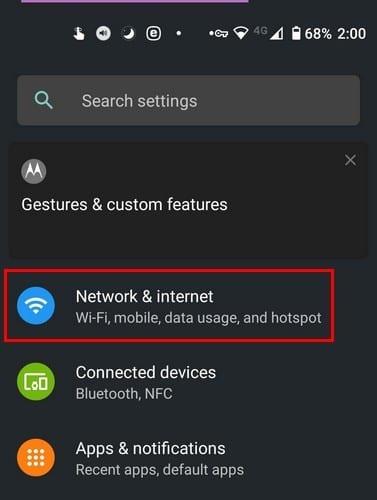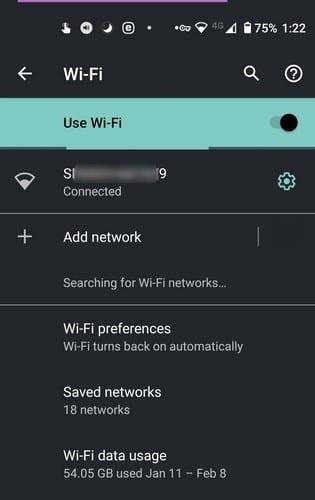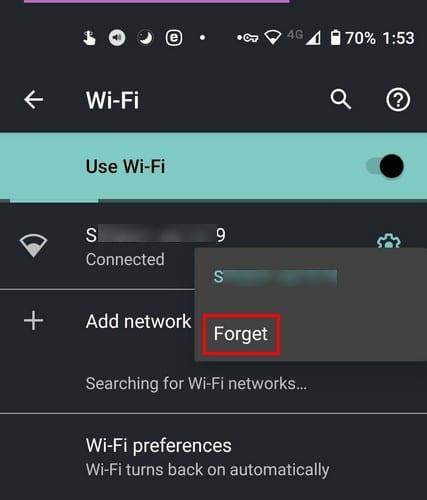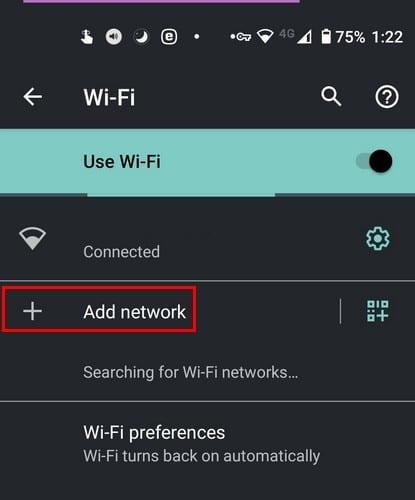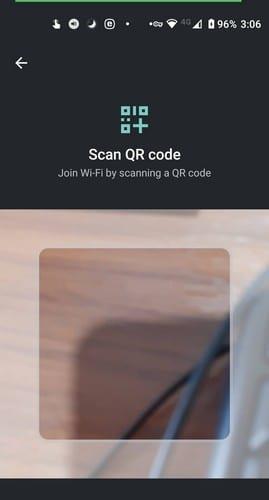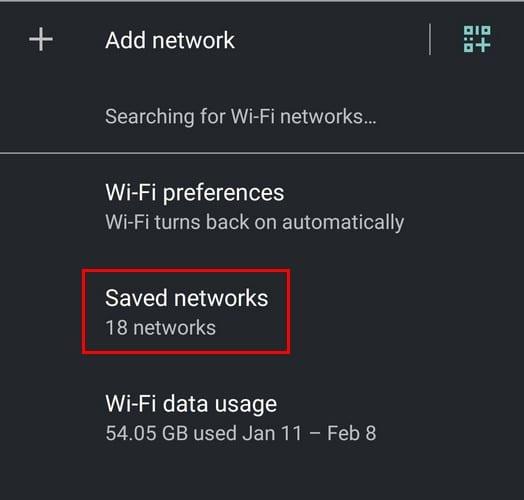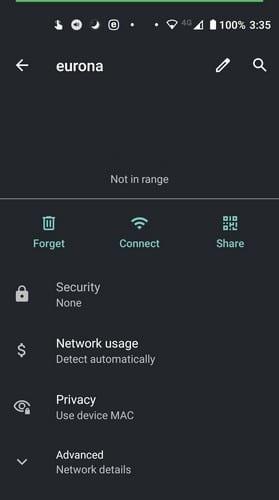Nemôžete si pomôcť a pýtať sa na heslo WiFi zakaždým, keď navštívite priateľa alebo člena rodiny. Nie je to tak, že budete sťahovať obsah v rozlíšení 8K alebo podobne, však? Po chvíli nemusí byť WiFi pripojenie potrebné alebo heslo už nie je platné. Ak chcete mať iba heslá WiFi, ktoré fungujú, tu je návod, ako môžete vymazať tie, ktoré už nepotrebujete.
Ako odstrániť nepotrebné WiFi pripojenia
Snažíte sa ušetriť čo najviac mobilných dát. Zakaždým, keď navštívite priateľa, spýtate sa, či sa môžete pripojiť k jeho WiFi. Máte tak viac možností, ako mať dostatok mobilných dát do konca mesiaca. Z nejakého dôvodu však nechcete pokračovať v používaní tohto pripojenia Wi-Fi. Možno sa cítite trochu vinní alebo ste zlepšili svoj plán.
Ak chcete zabudnúť na WiFi pripojenie, potiahnite prstom nadol z hornej časti displeja a dlho stlačte ikonu WiFi. Ak s tým máte problémy, môžete otvoriť aplikáciu Nastavenia a prejsť na Sieť a internet.
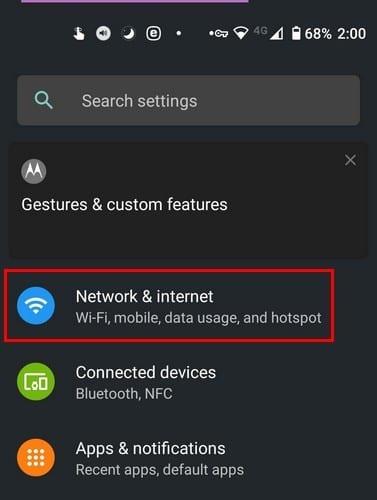
Klepnite na možnosť WiFi a potom na pripojenie WiFi, ktoré chcete zabudnúť. Ak vám fungovalo dlhé stlačenie ikony WiFi, mali by ste byť automaticky v nastaveniach WiFi.
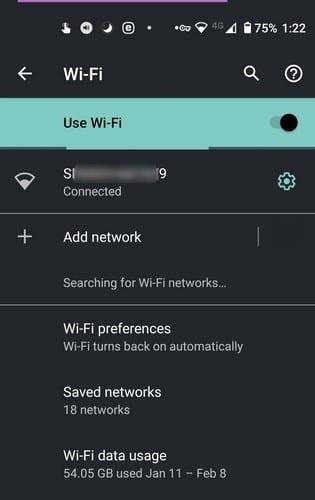
Dlho stlačte sieť, ktorú chcete vymazať, a zobrazí sa nové okno. V tomto okne by ste mali vidieť možnosť zabudnúť na sieť.
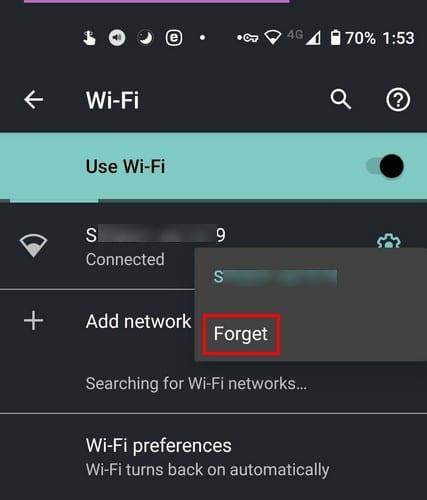
Ak ste sa zbavili tej jednej WiFi siete a chcete pridať ďalšiu.
Ako pridať sieť WiFi v systéme Android 10
Teraz, keď ste sa tejto siete zbavili, je čas pridať sieť, na ktorej vám záleží. Dúfajme, že ste stále v sieti WiFi. Ak áno, môžete pridať sieť WiFi klepnutím na možnosť Pridať sieť.
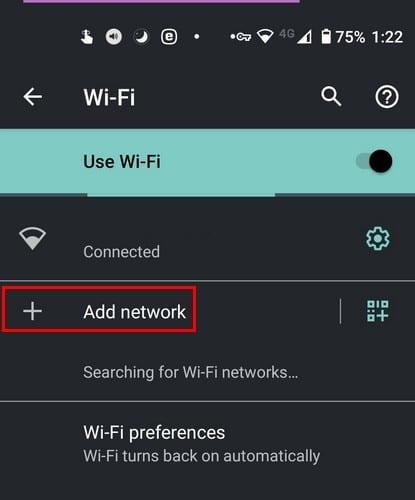
Pri tejto možnosti budete musieť zadať informácie manuálne. Napríklad budete musieť zadať informácie, ako je názov siete a heslo. Existuje však jednoduchší spôsob. Napravo od možnosti Pridať sieť uvidíte ikonu čiarového kódu. Klepnutím na ikonu naskenujete čiarový kód, ktorý vám poskytne informácie na prístup k danej sieti.
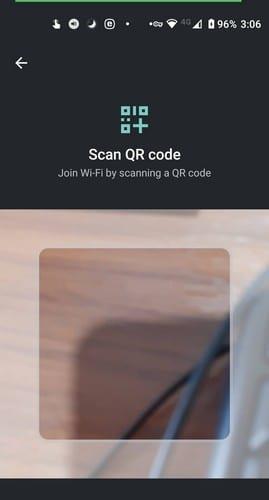
Ako zobraziť uložené siete WiFi – Android 10
Po chvíli by ste boli prekvapení, na koľko WiFi sietí ste pripojení. Ak chcete zistiť, ktorých sietí ste súčasťou, prejdite do časti Nastavenia > Sieť a internet > WiFi > Uložené siete.
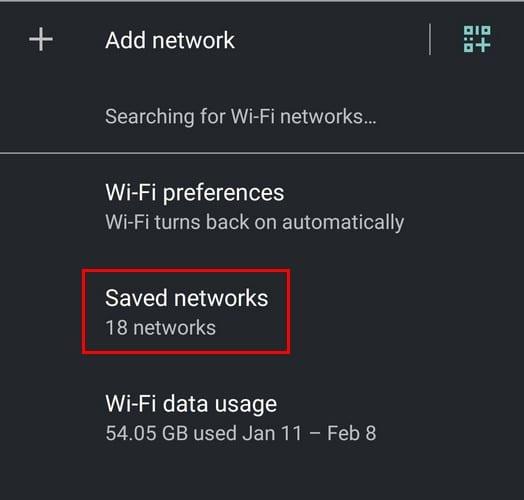
Pred prístupom k tejto možnosti môžete vidieť, koľko WiFi sietí ste uložili. Ako vidíte, celkovo mám uložených 18 sietí; niektoré spojenia je potrebné vymazať. Keď uvidíte zoznam uložených WiFi sietí, dlhým stlačením vám nedovolí na sieť zabudnúť. Klepnite na sieť, ktorú chcete zabudnúť, a klepnite na možnosť Zabudnúť, ktorá bude prvá vľavo. Možnosť Uložené siete vám zobrazí tri možnosti: Zabudnúť, Pripojiť a Zdieľať.
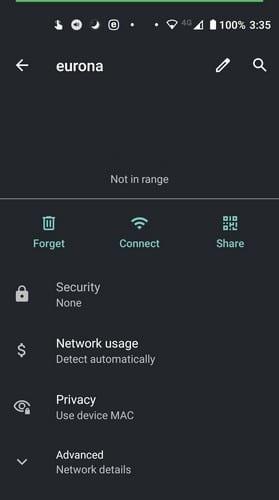
Ak chcete veci dokončiť, klepnite na možnosť zabudnúť a môžete začať. Môžete sa konečne rozlúčiť s tými nechcenými WiFi sieťami.
Záver
Niekedy chcete zachrániť čo najviac WiFi sietí pre prípad, že by ste sa do tejto oblasti niekedy vrátili. Ale niekedy sa veci môžu trochu vymknúť kontrole a máte ich príliš veľa. Koľko sietí WiFi musíte odstrániť? Podeľte sa o svoje myšlienky v komentároch nižšie.